Apples iPhone 12 og 12 Pro er de første iPhone-ene som slippes med 5G-tilkobling, og det er flere nye innstillinger knyttet til 5G som du bør være oppmerksom på.

Som standard, når du setter opp en ny iPhone 12 eller 12 Pro, aktiverer den en automatisk 5G-modus som bare slår på 5G-data når den ikke reduserer batterilevetiden betydelig. Du kan slå denne av slik at din iPhone bruker 5G hele tiden, og det finnes også datamoduser å velge mellom. Slik viser du deg hvor de nye innstillingene er og forklarer hva de betyr.
Slå på 5G hele tiden eller aktiver 4G
Å komme til de spesifikke mobilinnstillingene dine kan se litt annerledes ut avhengig av operatøren din, men disse generelle trinnene bør fungere for å få tilgang til innstillingene for tale og data.
- Åpne Innstillinger.
- Trykk på 'Mobil'.
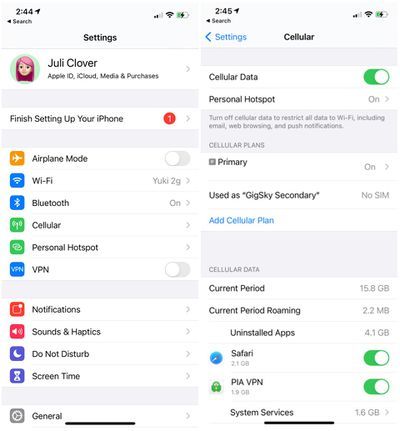
- Trykk på mobilabonnementet eller Mobildataalternativer.
- Trykk på Stemme og data.
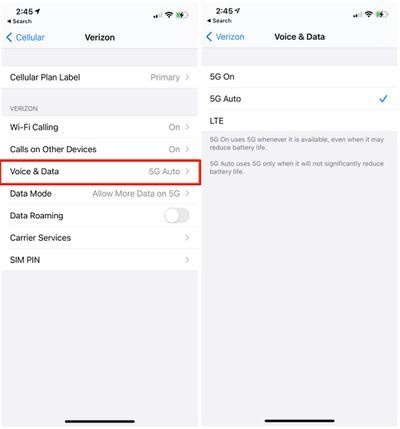
Fra Voice & Data-menyen ser du tre alternativer: 5G On, 5G Auto og LTE. 5G Auto, standardinnstillingen, bruker 5G bare når 5G ikke reduserer batterilevetiden betydelig.
Dette ser ut til å være Apples datasparingsmodus som er ment å bytte iPhones tilkobling til LTE når 5G-hastigheter ikke er nødvendig. For eksempel når iPhone oppdaterer i bakgrunnen, bruker den LTE fordi superraske hastigheter ikke er nødvendig, men i tilfeller der hastighet spiller noen rolle, for eksempel nedlasting av et program, vil iPhone 12 modellene vil bytte over til 5G.
5G On sikrer at 5G er aktivert hele tiden når et 5G-nettverk er tilgjengelig, og LTE deaktiverer 5G sammen og lar deg bruke en LTE-tilkobling i stedet for en 5G-tilkobling.
Datamodus
Det er flere datamoduser du kan justere. Som standard er iPhone 12 modellene er satt til 'Tillat mer data på 5G', som tilbyr video av høyere kvalitet og Ansiktstid når du er koblet til 5G-mobilnettverk.
De fleste med ubegrenset data vil ønske å la dette være aktivert, men hvis du har som mål å bevare data, kan du endre innstillingene til 'Standard', som tillater automatiske oppdateringer og bakgrunnsoppgaver på mobilnettet, men begrenser video og FaceTime kvalitet.
Det er også en Low Data Mode som bidrar til å redusere mobildatabruken ved å sette automatiske oppdateringer og bakgrunnsoppgaver på pause når du er koblet til et mobilnettverk. Slik kommer du til datainnstillingene dine:
- Åpne Innstillinger.
- Trykk på 'Mobil'.
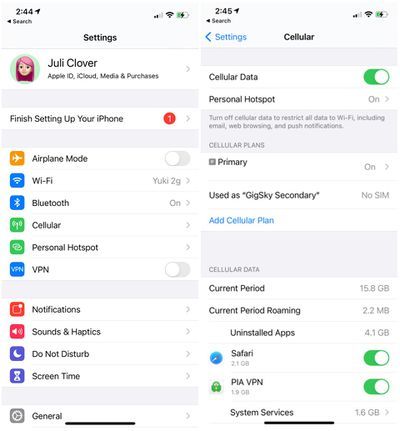
- Trykk på mobilabonnementet eller Mobildataalternativer.
- Trykk på Datamodus.
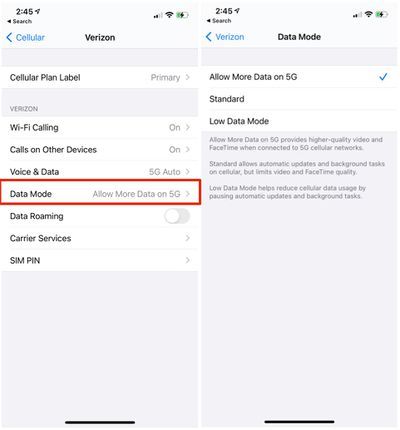
5G er fortsatt en ny teknologi som operatører i USA og andre land ruller ut, så mange mennesker har kanskje ikke 5G-tilkoblinger tilgjengelig for dem. De fleste amerikanske operatører har utbredt Sub-6GHz 5G-nettverk som burde gi 5G-tilkobling som er litt raskere enn LTE i de fleste områder, men den raskeste mmWave 5G er ekstremt begrenset. Sørg for å sjekke ut vår mmWave vs. Sub-6GHz guide for mer info.
5G-tilkoblingssymboler
Når du er koblet til et 5G-nettverk, vil du se noen forskjellige symboler, som alle bekrefter at du er på et 5G-nettverk. 5G+ er AT&Ts symbol når den er koblet til et raskere mmWave 5G-nettverk, og 5G UW-symbolet vises når du har en mmWave-tilkobling med høyere hastighet på en Verizon-enhet.

Tilbakemelding
Har du 5G-spørsmål eller vet om noe vi utelot i denne hvordan? .

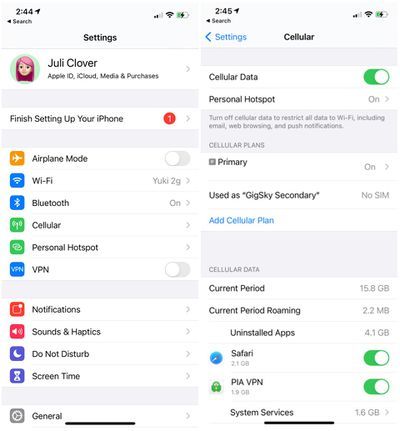
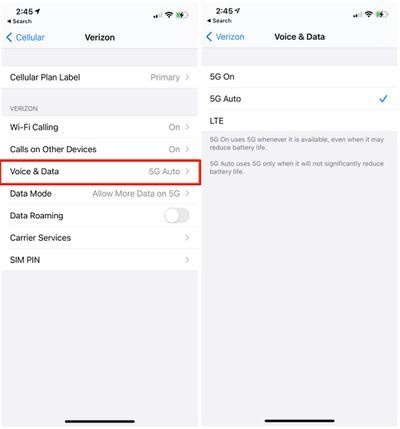
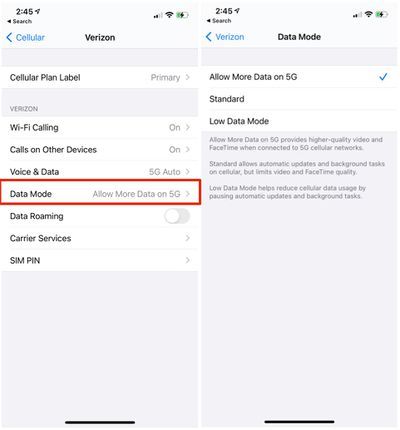
Populære Innlegg